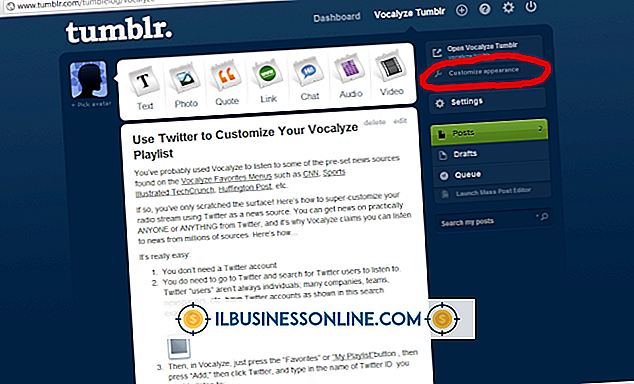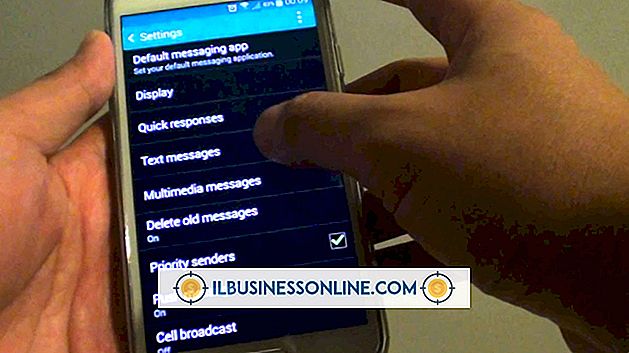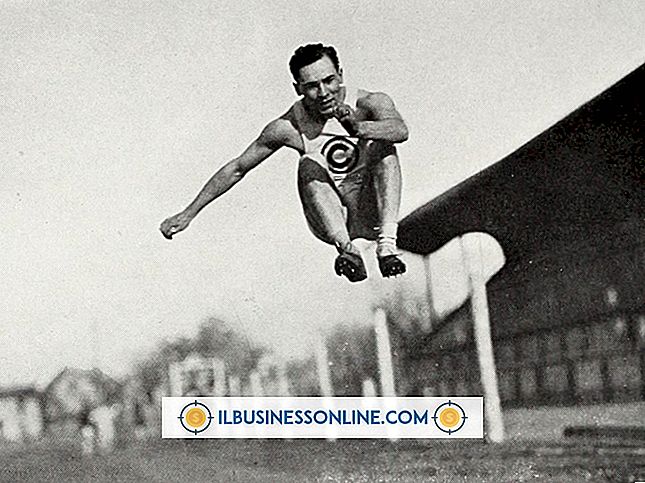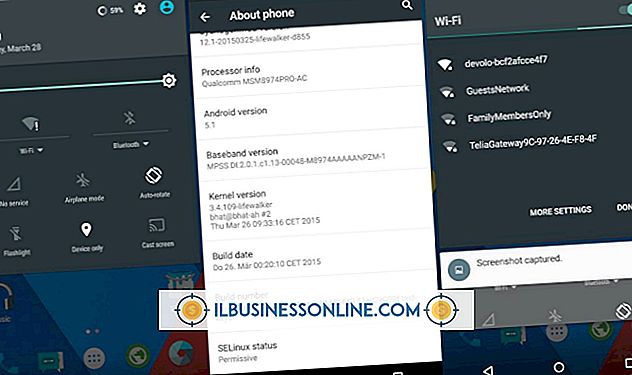So formatieren Sie ein nicht zugeordnetes Laufwerk mithilfe der Computerverwaltung

Mithilfe der Computerverwaltung können Administratoren Geräte und Dienste steuern und die Hardware- und Softwareleistung überwachen. Das Datenträgerverwaltungs-Snap-In in der Computerverwaltung zeigt verfügbare Speichergeräte an, die an den PC angeschlossen sind. Damit können Sie unter anderem Festplatten initialisieren, formatieren oder partitionieren. Unternehmen fügen häufig vorhandenen Arbeitsstationen zusätzliche Festplatten für Sicherungszwecke oder zur Maximierung des Speicherplatzes hinzu. Bevor das Laufwerk jedoch verwendet werden kann, muss der nicht zugeordnete Speicherplatz auf dem Gerät formatiert werden.
1
Klicken Sie auf die Windows-Schaltfläche "Start" und klicken Sie mit der rechten Maustaste auf "Computer". Wählen Sie "Verwalten" aus dem Kontextmenü, um die Computerverwaltung zu öffnen.
2
Wählen Sie im linken Bereich "Datenträgerverwaltung" aus. Klicken Sie mit der rechten Maustaste auf einen Bereich mit nicht zugewiesenem Speicherplatz auf dem Laufwerk.
3.
Wählen Sie "New Simple Volume" aus dem Kontextmenü, um den Assistenten für neue Simple Volume auszuführen. Weiter klicken."
4
Geben Sie die Größe des neuen Volumes ein oder verwenden Sie den Standardwert. Weiter klicken."
5
Wählen Sie einen Buchstaben, den Sie dem Laufwerk zuweisen möchten, oder verwenden Sie das Standardzeichen. Weiter klicken."
6
Wählen Sie "Formatieren Sie das Volume mit den folgenden Einstellungen". Wählen Sie die geeigneten Parameter für den Antrieb oder verwenden Sie die Standardwerte. In den meisten Fällen sollten Sie das NTFS-Format verwenden, das der aktuelle Standard für Windows-Computer ist.
7.
Wenn Sie die richtigen Parameter ausgewählt haben, klicken Sie auf "Weiter".
8
Überprüfen Sie Ihre Auswahl im Übersichtsbildschirm und klicken Sie auf "Fertig stellen", um den nicht zugewiesenen Speicherplatz auf dem Laufwerk zu formatieren.